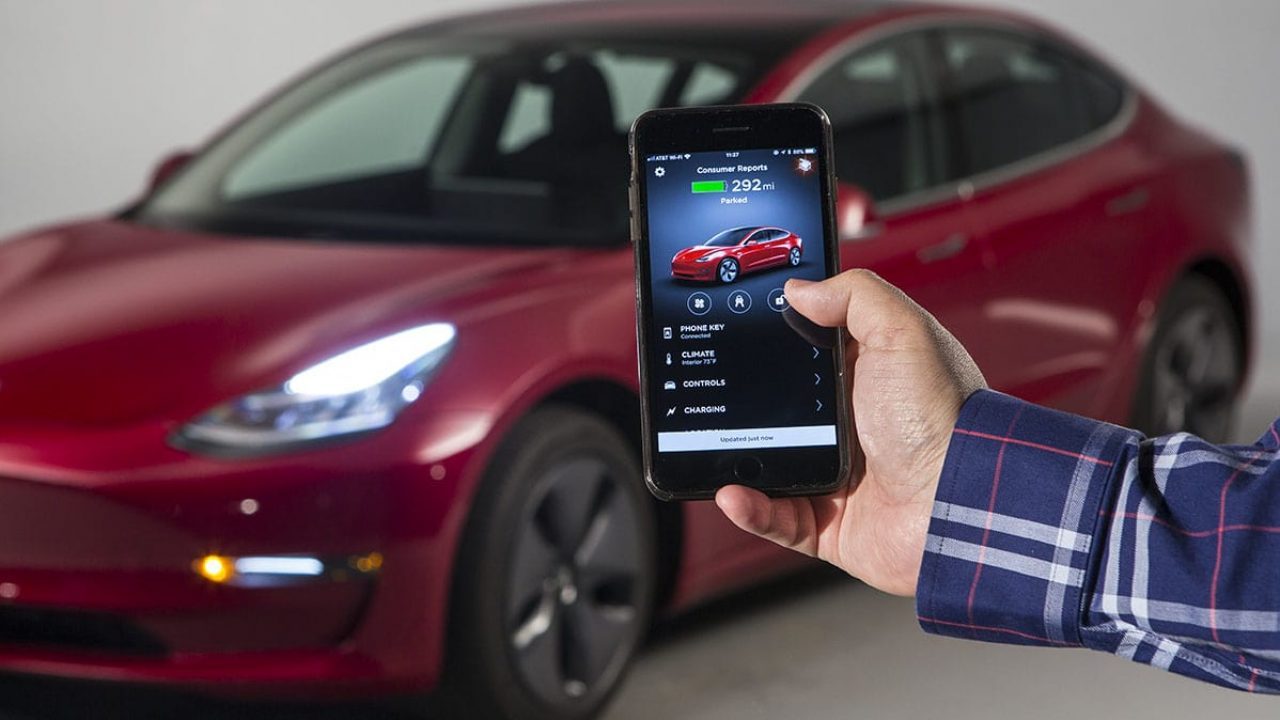Πριν από περίπου δύο μήνες σας είχαμε ενημερώσει ότι ο Elon Musk δεσμεύτηκε να φέρει τον έλεγχο ταυτότητας δύο παραγόντων στην εφαρμογή της Tesla, κάτι που ζητούσαν οι κάτοχοι των αυτοκινήτων της εταιρείας εδώ και καιρό.
Η ακόμα μεγαλύτερη ανάγκη για να συμπεριληφθεί το εν λόγω χαρακτηριστικό ήρθε μετά από τις αναβαθμίσεις που έκανε η Tesla στο σύστημα της. Μέσω του νέου συστήματος, οι χρήστες μπορούν μέσω της εφαρμογής για smartphone να αγοράσουν αναβαθμίσεις αρκετών χιλιάδων δολαρίων, κάτι που καθιστά απαραίτητη την προστασία.
Οι κάτοχοι των οχημάτων Tesla μπορούν πλέον να μπουν στο λογαριασμό τους και να ενεργοποιήσουν την εν λόγω λειτουργία, μέσω μιας εφαρμογής επαλήθευσης οποιασδήποτε εταιρείας επιθυμούν.
Αναλυτικές οδηγίες ρύθμισης
Όσοι έχετε κάποιο μοντέλο της Tesla, αφού πρώτα κατεβάσετε και ενεργοποιήσετε την εφαρμογή, μπορείτε να προχωρήσετε στα παρακάτω βήματα:
Ρύθμιση με κινητή συσκευή
- Εάν δεν υπάρχει ήδη εγκατεστημένη, κάντε λήψη μιας εφαρμογής ελέγχου ταυτότητας στην κινητή συσκευή σας.
- Συνδεθείτε στο λογαριασμό σας στην Tesla με τη διεύθυνση email και τον κωδικό πρόσβασής σας. Έπειτα, πατήστε “Λογαριασμός”.
- Στην ενότητα Διαπιστευτήρια σύνδεσης, πατήστε “Έλεγχος ταυτότητας πολλών παραγόντων” > “Διαχείριση”.
- Για να ρυθμίσετε τον έλεγχο ταυτότητας πολλών παραγόντων για τον λογαριασμό σας στην Tesla, εισαγάγετε τα διαπιστευτήρια του λογαριασμού σας και ακολουθήστε τα βήματα που παρατίθενται. Θα σας ζητηθεί να αντιγράψετε τον δημιουργημένο κωδικό πρόσβασης από την εφαρμογή ελέγχου ταυτότητας.
- Επιστρέψτε στον ιστότοπο της Tesla για να εισαγάγετε τον κωδικό πρόσβασης.
- Αφού ολοκληρωθεί η ρύθμιση, θα λάβετε ένα μήνυμα email που θα επιβεβαιώνει ότι ο έλεγχος ταυτότητας πολλών παραγόντων έχει ενεργοποιηθεί για τον λογαριασμό σας στην Tesla.
Ρύθμιση με κωδικό QR από την επιφάνεια εργασίας
- Εάν δεν υπάρχει ήδη εγκατεστημένη, κάντε λήψη μιας εφαρμογής ελέγχου ταυτότητας στην κινητή συσκευή σας.
- Συνδεθείτε στο λογαριασμό σας στην Tesla με τη διεύθυνση email και τον κωδικό πρόσβασής σας. Έπειτα, επιλέξτε “Λογαριασμός”.
- Στην ενότητα Διαπιστευτήρια σύνδεσης, επιλέξτε “Έλεγχος ταυτότητας πολλών παραγόντων” > “Διαχείριση”.
- Για να ρυθμίσετε τον έλεγχο ταυτότητας πολλών παραγόντων για τον λογαριασμό σας στην Tesla, σαρώστε τον παρεχόμενο κωδικό QR με μια κινητή συσκευή, για να δημιουργήσετε έναν κωδικό πρόσβασης.
- Επιστρέψτε στον ιστότοπο της Tesla για να εισαγάγετε τον κωδικό πρόσβασης.
- Αφού ολοκληρωθεί η ρύθμιση, θα λάβετε ένα μήνυμα email που θα επιβεβαιώνει ότι ο έλεγχος ταυτότητας πολλών παραγόντων έχει ενεργοποιηθεί για τον λογαριασμό σας στην Tesla.
Ρύθμιση με κωδικό-κλειδί ασφαλείας
- Εάν δεν υπάρχει ήδη εγκατεστημένη, κάντε λήψη μιας εφαρμογής ελέγχου ταυτότητας στην κινητή συσκευή σας.
- Συνδεθείτε στο λογαριασμό σας στην Tesla με τη διεύθυνση email και τον κωδικό πρόσβασής σας. Έπειτα, πατήστε “Λογαριασμός”.
- Στην ενότητα Διαπιστευτήρια σύνδεσης, πατήστε “Έλεγχος ταυτότητας πολλών παραγόντων” > “Διαχείριση”.
- Στην οθόνη ρύθμισης, επιλέξτε τη “χειροκίνητη ρύθμιση”.
- Στην οθόνη σας θα εμφανιστεί ένας κωδικός-κλειδί ασφαλείας. Θα πρέπει να εισαγάγετε χειροκίνητα αυτόν τον κωδικό-κλειδί στην εφαρμογή ελέγχου ταυτότητας. Αντιγράψτε τον παρεχόμενο κωδικό-κλειδί.
- Ανοίξτε την εφαρμογή ελέγχου ταυτότητας και προσθέστε έναν νέο λογαριασμό. Εισαγάγετε τον κωδικό-κλειδί όταν σας ζητηθεί. Μόλις ολοκληρωθεί η διαδικασία, η εφαρμογή ελέγχου ταυτότητας θα πρέπει να παρουσιάσει έναν κωδικό πρόσβασης μίας χρήσης.
- Επιστρέψτε στον ιστότοπο της Tesla για να εισαγάγετε τον κωδικό πρόσβασης.
- Αφού ολοκληρωθεί η ρύθμιση, θα λάβετε ένα μήνυμα email που θα επιβεβαιώνει ότι ο έλεγχος ταυτότητας πολλών παραγόντων έχει ενεργοποιηθεί για τον λογαριασμό σας στην Tesla.
Για περισσότερες πληροφορίες, μπορείτε να μπείτε στην ιστοσελίδα της Tesla.